Kako snimiti zaslon pomicanja u sustavu Windows 10
Aplikacije zaslona vrlo su česte a neki od najboljih su besplatni. Nude prilično dobre alate za uređivanje komentara, pa čak i zakazivanje zaslona ali one često postaju kratke ako trebate snimiti zaslon pomicanja u sustavu Windows 10. Većina ovih aplikacija, barem besplatne, imaju tendenciju da pružaju ovu vrstu zaslona samo za preglednike. Ako trebate snimiti zaslon pomicanja preglednika, to možete učiniti pomoću dodatka ili proširenja. Ipak, za stolne aplikacije preporučujemo upotrebu PicPick.
PicPick je besplatan za individualnu upotrebu i stvarno dobro obavlja posao. Ima automatsko pomicanje, što znači da samo morate započeti snimati snimku zaslona i reći aplikaciji kada se treba zaustaviti.
Trebate onemogućiti snimke zaslona na vašem sustavu? Za to postoji aplikacija.
Napravite snimku zaslona pomicanja
preuzimanje datoteka, instalirati i pokrenuti PicPick. Početni zaslon (koji malo previše sliči na Microsoft Word) ponudit će vam mogućnost snimanja zaslona pomicanja. Aplikacija također podržava interventne tipke za to koje možete prilagoditi iz opcija. Opcijama možete pristupiti s istog zaslona.
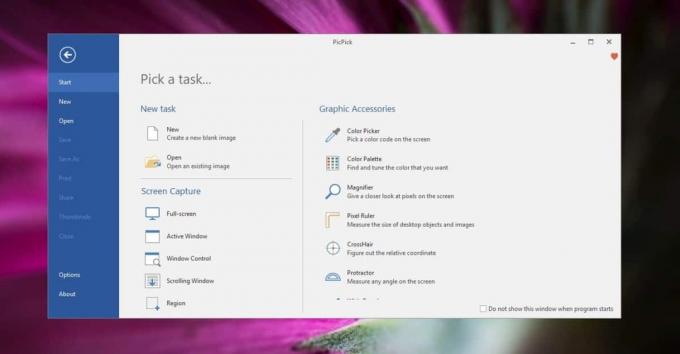
Aktivirajte značajku zaslona pomicanja, a zatim odaberite područje pomicanja. Pokušao sam ovo s File Explorerom i sa mapom koja je u sebi imala 333 datoteke. Kao što možete zamisliti, to je puno pomicanje.
Kliknite unutar područja za pomicanje i aplikacija će se pobrinuti za ostalo.

Kada se aplikacija pomakne do kraja prozora, otvara se snimka zaslona u ugrađenom uređivaču. Možete ga urediti ako želite ili ga možete sačuvati kakav jest. Snimak zaslona dolje prikazuje sliku koja je snimljena ima visinu od 12524px.

Snimak zaslona sadrži samo područje koje se može pomicati, što znači da sučelje File Explorer nije uključeno. Ako želite uključiti sučelje, morat ćete ga snimiti zaslonom i spojiti dvije slike zajedno.
PicPick može pomicati samo područja za koja prepoznaje da se mogu pomicati, tako da možda postoje neke aplikacije u kojima to ne radi. To možete koristiti za desktop aplikacije, a također i za bilo koji preglednik.
PicPick nije jedina besplatna aplikacija koja nudi pomicanje zaslona. Pronaći ćete jednu ili dvije druge preporuke ako vršite kratkovidno pretraživanje na mreži, međutim, testirali smo najpopularnijih i otkrio je da je PicPick ponudio najpouzdanije rješenje i njegova djela automatskog pomicanja Sjajno. Neke aplikacije koje mogu snimiti zaslon pomicanja ostavit će posao spajanja slika korisniku, dok PicPick radi sve za vas.
traži
Najnoviji Postovi
Kako duplicirati prozor preglednika datoteka u sustavu Windows 10
Preglednici imaju urednu značajku gdje, ako kliknete unutar URL tra...
Snimite zaslon i spremite u MP4, AVI, OGG, WebM ili GIF formatu
Aplikacije za ekranizaciju više nisu rijetke i lako je pronaći apli...
Integrirajte Hulu Desktop u sustavu Windows 7 Media Center
Ovdje ćemo biti izravno, Windows 7 Media Center izvrstan je alat za...



